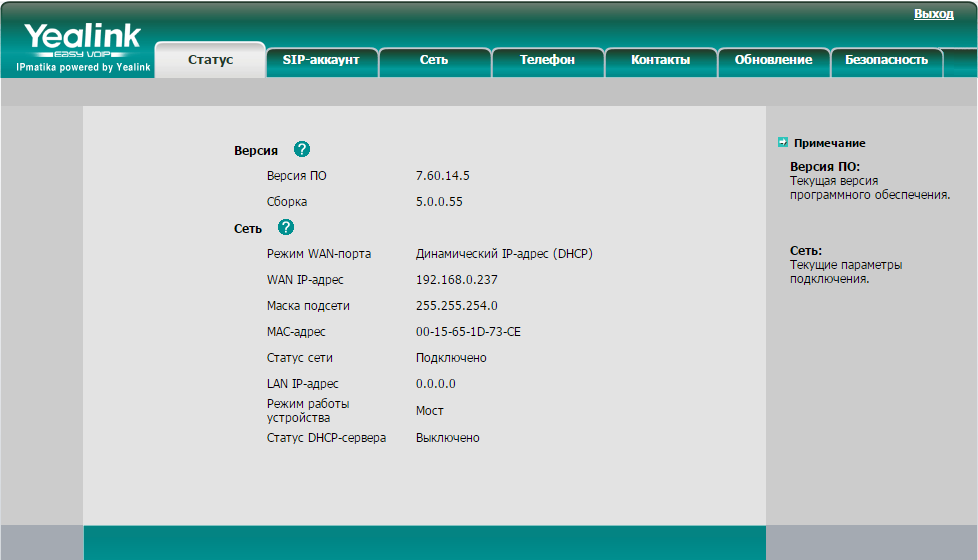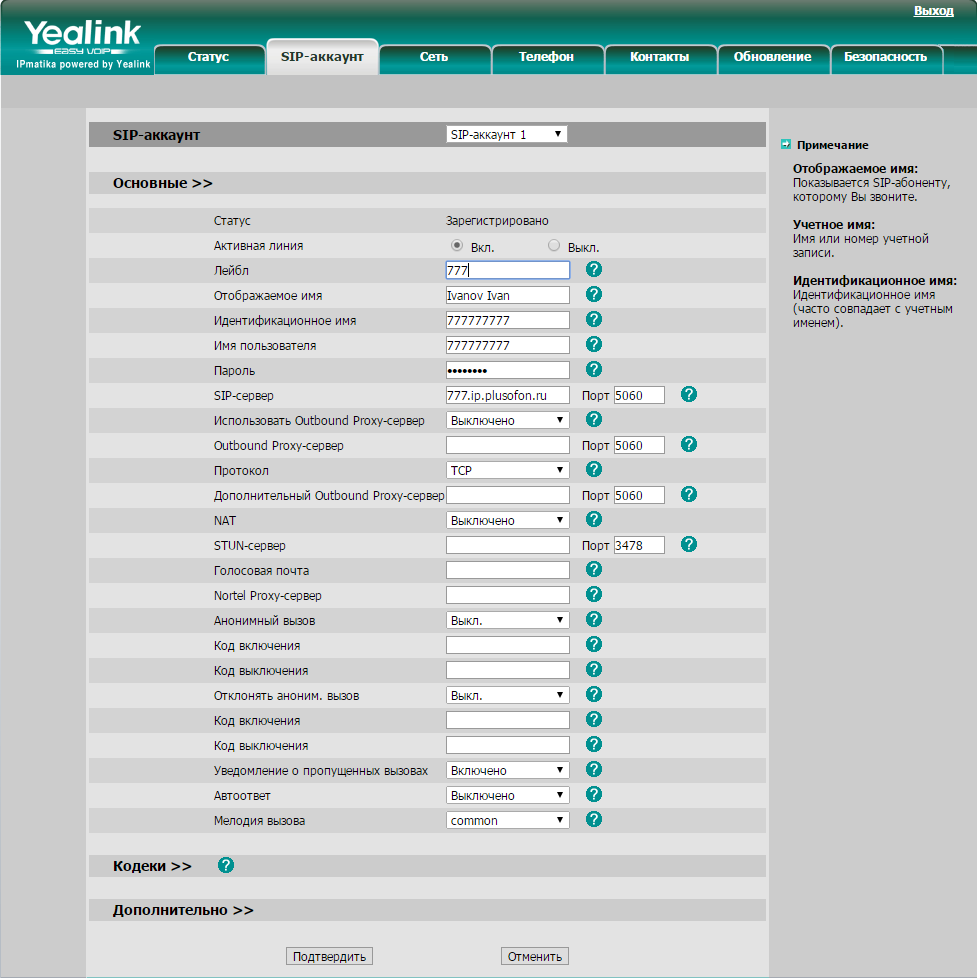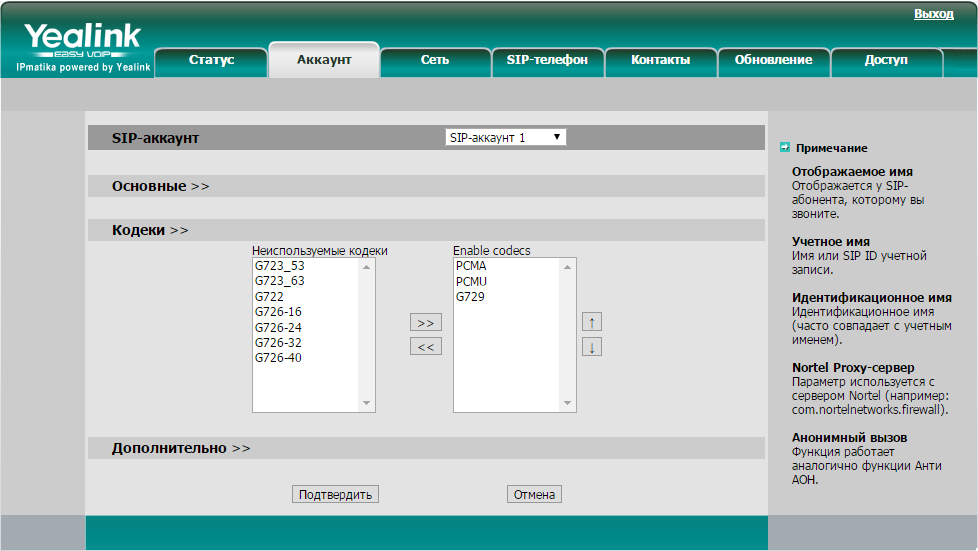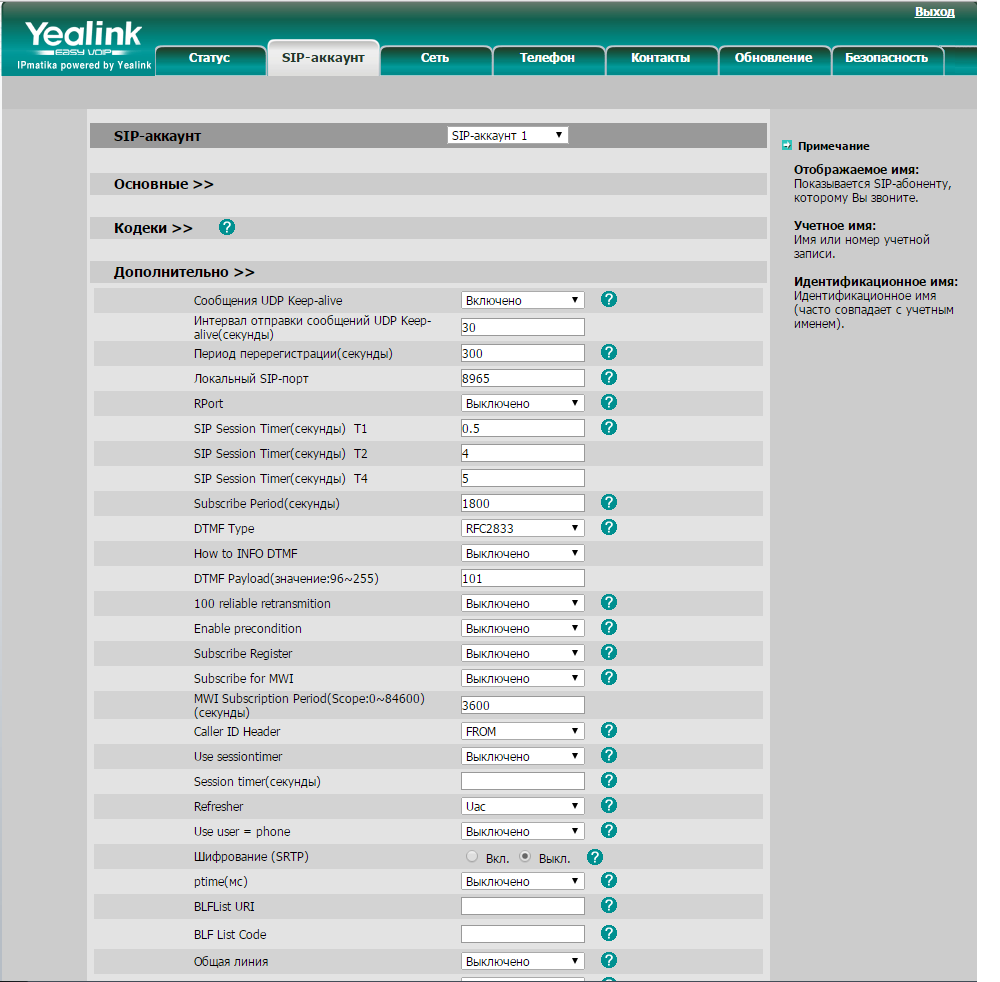¶ Настройка IP-телефонов Yealink
на примере модели T22

1. Откройте в браузере на компьютере web-интерфейс телефона.
В зависимости от типа подключения существует два разных способа узнать адрес web-интерфейса:
-
компьютер подключен к телефону напрямую (в порт «РС»), а телефон, в свою очередь, подключен к сети интернет: откройте браузер и в адресной строке введите
10.0.0.1(IP-адрес телефона по умолчанию) -
компьютер не подключен к телефону, но они находятся в одной локальной сети (и ПК, и телефон подключены через маршрутизатор) — на панели телефона нажмите Меню -> Статус -> в верхней строке будет указан IP-адрес телефона (например
192.168.0.237), введите этот адрес в адресной строке вашего браузера
2. Введите данные для входа — по умолчанию логин admin и пароль admin. После этого Вы увидите окно настроек телефона:
3. Для настройки подключения IP-телефонии перейдите во вкладку SIP-аккаунт и в блоке Основные укажите параметры для регистрации в сети :
-
Лейбл — название линии на экране самого телефона Yealink (в примере на скриншоте это внутренний номер сотрудника)
-
Отображаемое имя — имя, которое будет отображаться у внутренних абонентов, которым вы звоните
-
Имя пользователя — снова ваш SIP-аккаунт из личного кабинета
-
Протокол — TCP
4. Откройте блок Кодеки и перенесите в Enable codecs пункты PCMA и PCMU:
5. И немного изменений в блоке Дополнительно:
-
Сообщения UDP Keep-alive — Включено
-
Интервал отправки сообщений UDP Keep-alive — 30 секунд
-
Период перерегистрации — 300 секунд
-
Локальный SIP-порт — смените на любое число от
8 000до65 535 -
DTMF Type — RFC2833
6. Нажмите Подтвердить.
Настройка завершена